Amazon เป็นแพลตฟอร์มการช็อปปิ้ง ออนไลน์ ยอดนิยมที่มีผลิตภัณฑ์และบริการมากมายที่คุณสามารถเข้าถึงได้ ตัวอย่างเช่น อเมซอน ไพร์ม วิดีโอรวมถึงวิดีโอล่าสุดในตลาด และทุกคนที่มีอุปกรณ์ Amazon รวมถึงวัยรุ่นก็สามารถเข้าถึงได้ แพลตฟอร์มนี้สามารถ ช่วยเหลือ ผู้ปกครองเพื่อป้องกันไม่ให้วัยรุ่นเข้าถึงเนื้อหาที่ไม่เหมาะสม ซื้อสินค้าโดยไม่ได้รับอนุญาต หรือใช้เวลามากเกินไป ออนไลน์ Amazon ยังมีการควบคุมโดยผู้ปกครองที่หลากหลายเพื่อใช้จัดการกิจกรรม ออนไลน์ ของเด็กๆ การควบคุมโดยผู้ปกครองของ Amazon เป็นคุณสมบัติในตัวบนอุปกรณ์ของ Amazon ผู้ปกครองสามารถเปิดใช้งานเพื่อ ช่วยเหลือ ตรวจสอบและจำกัดไม่ให้เด็กๆ เข้าถึงเนื้อหาที่โจ่งแจ้งบนอุปกรณ์ของ Amazon เช่น Fire TV, Fire แท็บเล็ต และ จุด e-reader
เพื่อให้บรรลุเป้าหมายนี้ การควบคุมโดยผู้ปกครองของ Amazon จึงมีฟีเจอร์มากมาย ซึ่งรวมถึงแต่ไม่จำกัดเพียงคุณสมบัติต่อไปนี้ การตั้งค่าโปรไฟล์บุตรหลานเป็นรายบุคคล โปรไฟล์ช่วยให้ผู้ปกครองกำหนดเวลา การเข้าถึงโปรแกรมและแอปเฉพาะ และตั้งค่าอุปกรณ์กรองเนื้อหา นอกจากนี้ คุณสมบัตินี้ยังช่วยให้คุณตั้งค่ารหัส PIN ได้ ช่วยเหลือ เลี่ยงความพยายามของเด็กในการ ให้คะแนน การตั้งค่า ดังนั้นการอนุญาตให้เข้าถึงเนื้อหาที่ไม่เหมาะสมจึงขึ้นอยู่กับอายุของพวกเขา
การควบคุมโดยผู้ปกครองของ Amazon คืออะไร?
การควบคุมโดยผู้ปกครองของ Amazon คือชุดเครื่องมือขั้นสูงที่สร้างโดย อเมซอน ตระกูล. ช่วยเหลือ ผู้ปกครองจัดการกิจกรรม ออนไลน์ ความปลอดภัย และความเป็นอยู่ที่ดีของบุตรหลาน ด้วยความก้าวหน้าทางเทคโนโลยีในปัจจุบัน หลีกเลี่ยงไม่ได้ที่ผู้ปกครองจะต้องพิจารณาวิธีการและแนวทาง ให้คะแนน ในการรับมือกับความเสี่ยงที่อาจเกิดขึ้นที่เกี่ยวข้องกับกิจกรรม ออนไลน์ รวมถึงใน Amazon ด้วย ตัวอย่างเช่น อเมซอน การควบคุมโดยผู้ปกครอง ช่วยเหลือ ป้องกันไม่ให้เด็กแบ่งปัน ตำแหน่ง ของตนผ่านการซื้อ ออนไลน์ ดูวิดีโอและเพลงที่มีเนื้อหาโจ่งแจ้งใน Amazon Prime หรือแม้แต่ซื้อหนังสือที่สนับสนุนบทสรุปและลัทธิตลกๆ
การควบคุมโดยผู้ปกครองของ Amazon มอบ การตั้งค่า ที่หลากหลายให้กับผู้ปกครองเพื่อให้แน่ใจว่าการควบคุมของวัยรุ่นบนอุปกรณ์ของ Amazon ครอบคลุม ซึ่งอาจรวมถึงการมีส่วนร่วมในกิจกรรมและพฤติกรรม ออนไลน์ ที่มีความเสี่ยง และการซื้อที่ไม่ได้รับอนุญาต เครื่องมือเหล่านี้สามารถทำงานได้บนอุปกรณ์ต่างๆ ของ Amazon เช่น Fire TV, แท็บเล็ต Fire และ Kindle e-reader
การควบคุมโดยผู้ปกครองของ Amazon มีคุณสมบัติอะไรบ้าง?
ตามที่กล่าวไว้ข้างต้น การควบคุมโดยผู้ปกครองของ Amazon นำเสนอคุณสมบัติการตรวจสอบที่หลากหลายเพื่อ ช่วยเหลือ คุณควบคุมกิจกรรม ออนไลน์ ของบุตรหลานของคุณได้อย่างสมบูรณ์ คุณสมบัติที่สำคัญรวมถึงแต่ไม่จำกัดเฉพาะ:
ตัวกรองเนื้อหา
การควบคุมโดยผู้ปกครองของ Amazon มีกลไกที่ช่วยให้ผู้ปกครองสามารถสร้างตัวกรองเนื้อหาเพื่อบล็อกการเข้าถึงเนื้อหาที่ไม่เหมาะสม เช่น วิดีโอที่อาจไม่เหมาะสมในวิดีโอ Amazon Prime เพลง รายการทีวี และภาพยนตร์
ข้อจำกัดในการซื้อ Amazon โดยไม่ได้รับอนุญาต
คุณสมบัตินี้ช่วยให้บุตรหลานของคุณซื้อสินค้าได้หลังจากที่ผู้ปกครองอนุญาตเท่านั้น ตัวอย่างเช่น คุณสามารถจำกัดประเภทของรายการที่บุตรหลานของคุณสามารถเข้าถึงได้ และหากตรงตามความต้องการของคุณ คุณสามารถสั่งให้ดำเนินการและสั่งซื้อได้
จำกัดเวลา
คุณสมบัตินี้ช่วยให้คุณตั้งเวลาสูงสุดที่บุตรหลานของคุณสามารถใช้ ออนไลน์ เมื่อพวกเขาสามารถเข้าถึงอุปกรณ์ Amazon ของตนได้ พูดง่ายๆ ก็คือ คุณคงไม่อยากให้พวกเขาใช้เวลาอยู่หน้าจอมากเกินไป โดยเฉพาะเวลาที่พวกเขาสามารถทำงานสำคัญอื่นๆ ได้
การควบคุมโดยผู้ปกครองบน Amazon Fire TV
คุณสมบัตินี้ช่วยให้คุณตั้งค่าการควบคุมบนอุปกรณ์ Fire TV ของคุณที่บล็อกการเข้าถึงช่องหรือแอพที่มีเนื้อหาโจ่งแจ้ง
จุดเวลาว่าง
นี่เป็นโหมดเฉพาะพิเศษที่เปิดอยู่ อเมซอน คินเดิล อุปกรณ์ที่มีสภาพแวดล้อมที่เป็นมิตรต่อเด็ก พร้อมด้วยการควบคุมโดยผู้ปกครองอย่างสมบูรณ์ และการเข้าถึงวิดีโอ หนังสือ และเกมที่เหมาะกับเด็ก ๆ
การควบคุมโดยผู้ปกครองของ Alexa
คุณสามารถควบคุมกิจกรรมของบุตรหลานของคุณได้อย่างเต็มที่บน Alexa ผู้ช่วยเสมือนของ Amazon เช่น การตั้งค่าข้อจำกัดเกี่ยวกับวิดีโอ เนื้อหาเพลง และการปิดใช้งานการซื้อด้วยเสียง
การควบคุมโดยผู้ปกครองของ Amazon ทำงานอย่างไร
การควบคุมโดยผู้ปกครองของ Amazon ใช้ AI และอัลกอริธึมเครื่องจักรขั้นสูงเพื่อตรวจจับและทำเครื่องหมายเนื้อหาที่ไม่เหมาะสมที่อาจเป็นอันตรายต่อบุตรหลานของคุณ เครื่องมือเหล่านี้ช่วยให้ผู้ปกครองกำหนดเนื้อหาและข้อจำกัดในการซื้อ การจำกัดเวลา และมาตรการ ช่วยเหลือ อื่นๆ ที่สมบูรณ์เพื่อความปลอดภัยของเด็ก ออนไลน์
เพื่อให้บรรลุเป้าหมายนี้ ผู้ปกครองสามารถตั้งค่าข้อจำกัดที่ต้องใช้ PIN เพื่อดำเนินการต่อได้ มิฉะนั้นการอนุญาตในการเข้าถึงเนื้อหาจะถูกปฏิเสธ โดยพื้นฐานแล้ว ระบบ PIN จะข้ามความพยายามของเด็กในการดูเนื้อหาที่ถูกจำกัดหรือการซื้อ
ตัวอย่างเช่น Amazon Fire TV มาพร้อมกับการควบคุมโดยผู้ปกครองใน การตั้งค่า จำกัดการเข้าถึงเนื้อหาที่โจ่งแจ้งหรือการซื้อ สิ่งที่คุณต้องทำคือจัดการ การตั้งค่า เหล่านี้บนอุปกรณ์โดยตรง คุณสมบัติการสร้างโปรไฟล์ช่วยให้คุณสร้างโปรไฟล์สำหรับบุตรหลานของคุณและปรับแต่งเนื้อหาที่สามารถเข้าถึงได้ตามความสนใจและอายุของพวกเขา
จะตั้งค่าการควบคุมโดยผู้ปกครองของ Amazon ได้อย่างไร?
การตั้งค่า การควบคุมโดยผู้ปกครองของอเมซอน เป็นเรื่องง่ายและตรงไปตรงมา โปรดทำตามขั้นตอนเหล่านี้เพื่อตั้ง การตั้งค่า การควบคุมโดยผู้ปกครองของ Amazon บนอุปกรณ์ของคุณ:
จะป้องกันไม่ให้ลูกๆ ของคุณซื้อสินค้าใน Amazon ได้อย่างไร?
ให้คะแนน สำคัญประการหนึ่งที่คุณสามารถนำมาใช้เพื่อป้องกันไม่ให้ลูกหลานของเราทำการสั่งซื้อโดยไม่ได้รับอนุญาตใน Amazon คือการปิดการใช้งาน “1 คลิกการจัดซื้อ.”
- หากต้องการปิดใช้งานคุณสมบัตินี้ ให้ไปที่ “ตัวจัดการ Amazon 1-Click" หน้าหนังสือ, เข้าสู่ระบบ บัญชีหากได้รับแจ้ง และแตะ “ปิดการใช้งาน 1 คลิกทุกที่.
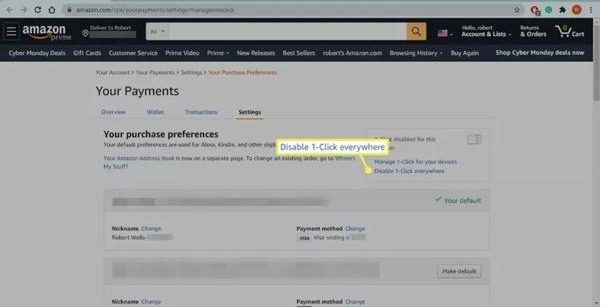
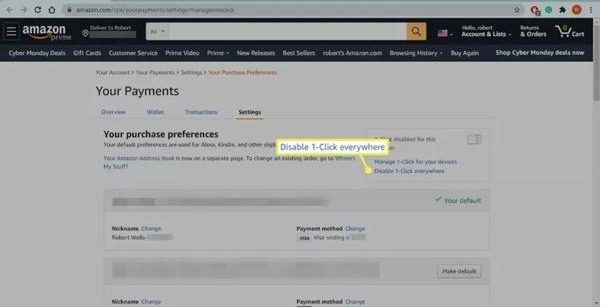
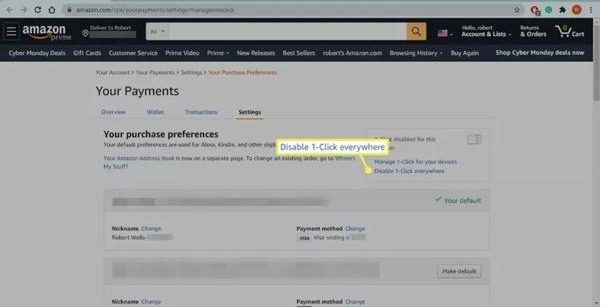
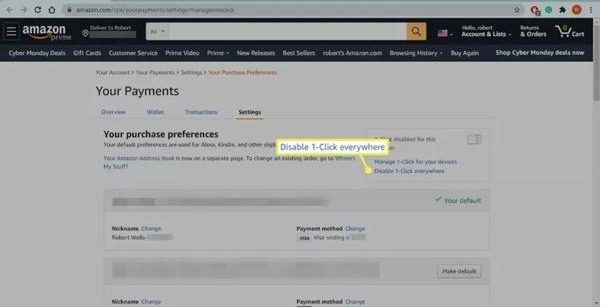
จะสร้างโปรไฟล์ลูกของคุณใน Amazon ได้อย่างไร?
คุณต้องสร้างโปรไฟล์ Amazon ของบุตรหลานเพื่อตั้ง การตั้งค่า การควบคุมโดยผู้ปกครอง “โปรไฟล์” เกี่ยวข้องกับการระบุ รายละเอียด ของบุตรหลานของคุณ เช่น อายุ ซึ่งเป็นตัวกำหนดข้อจำกัดที่คุณจะตั้งไว้สำหรับพวกเขา เพื่อให้บรรลุผลนี้ ให้ไปที่ " ครัวเรือนอเมซอน” และคลิก/แตะ “เพิ่มเด็ก (ฟีเจอร์นี้รองรับเด็กอายุระหว่าง 13 ถึง 17 ปี แต่คุณยังคงมีโปรไฟล์สำหรับเด็กอายุต่ำกว่า 12 ปีได้) คุณต้องระบุเพศ ชื่อ และวันเกิดของบุตรหลาน ทำตามขั้นตอนเหล่านี้เพื่อตั้งค่าโปรไฟล์การเข้าสู่ระบบของบุตรหลาน
- ไปที่ อเมซอน > การตั้งค่าบัญชีวัยรุ่น หน้า > เข้าสู่ระบบ ถ้าได้รับการร้องขอ
- เลือก > ลงชื่อ ตอนนี้.
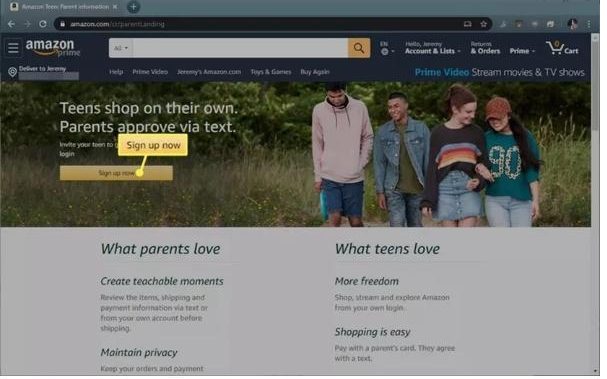
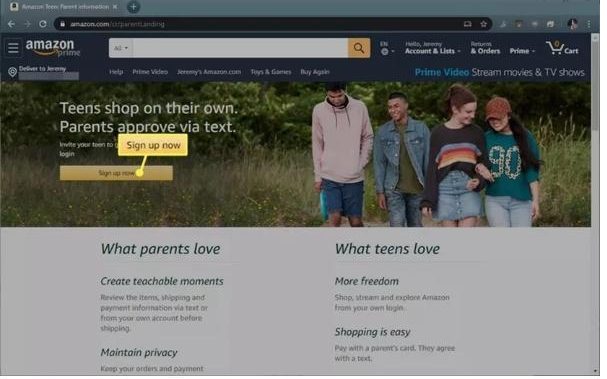
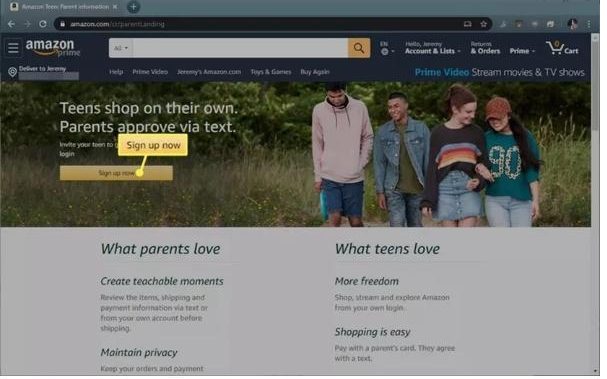
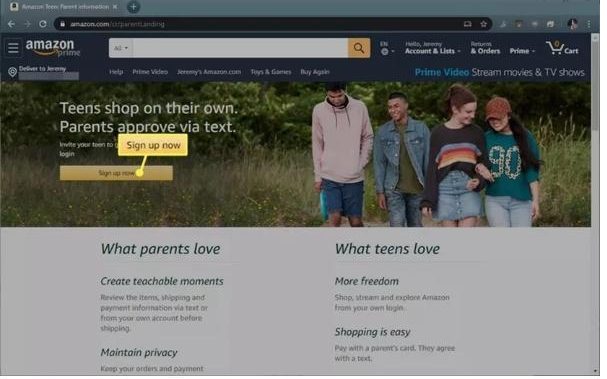
- กรอก รายละเอียด บุตรหลานของคุณ (ชื่อ เพศ และอายุ) > เลือก “ดำเนินการต่อ.”
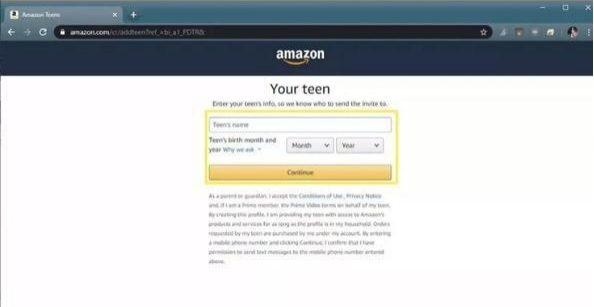
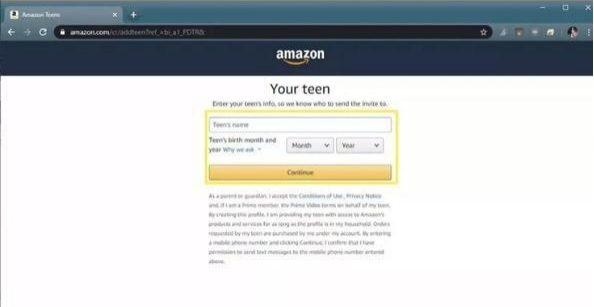
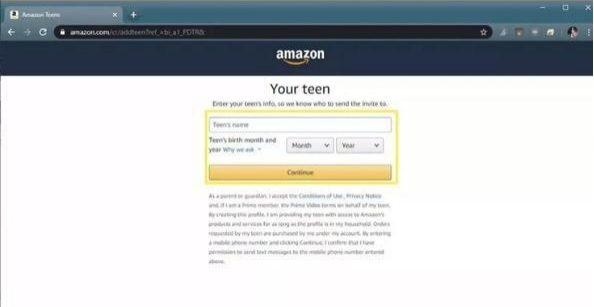
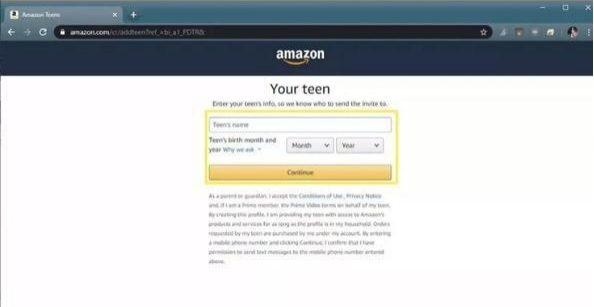
- เลือกการอนุมัติการซื้อที่ตรงกับความต้องการของคุณ > เลือก “ดำเนินการต่อ.”
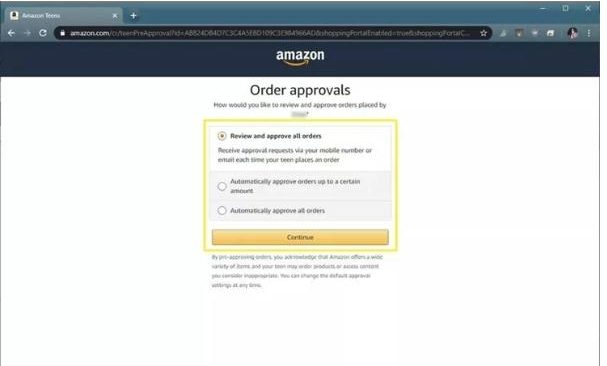
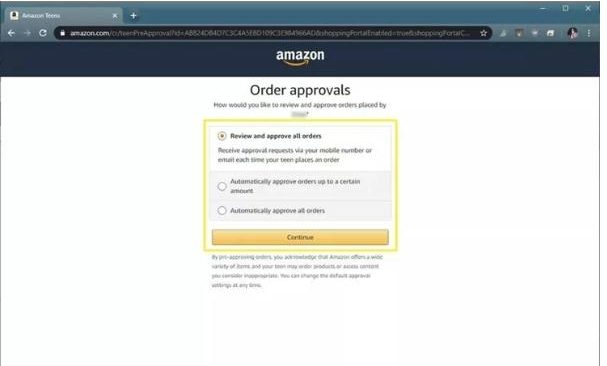
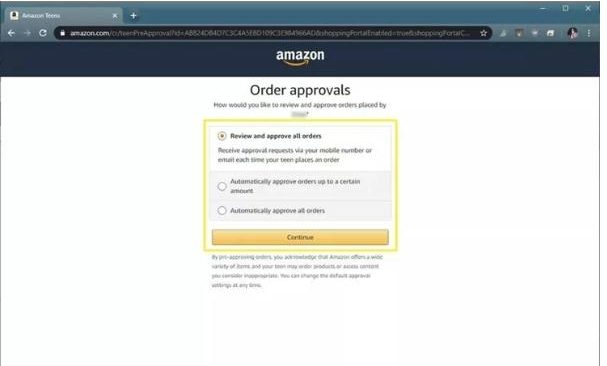
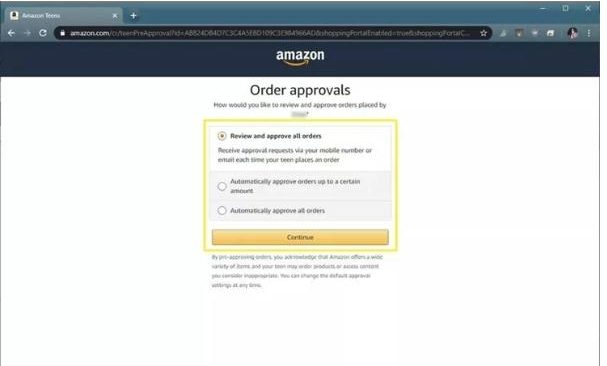
- คุณต้องลงชื่อเข้าใช้อีกครั้งเพื่อยืนยัน เลือกของคุณ บัตรเครดิต และ ที่อยู่เรียกเก็บเงินซึ่งจะใช้สำหรับการเรียกเก็บเงินของวัยรุ่น คุณจะได้รับแจ้งให้เลือกที่อยู่สำหรับจัดส่งที่ได้รับอนุมัติ (วิธีรับคำขอซื้อของวัยรุ่น) และป้อนหมายเลขโทรศัพท์หรือที่อยู่อีเมลของเด็ก
- คำเชิญโดยตรงจะถูกส่งไปยังอุปกรณ์ของบุตรหลานของคุณ มันจะ ช่วยเหลือ คุณตั้งค่าบัญชีที่เชื่อมโยงกับบัญชีของคุณ หากเด็กพยายามซื้อสินค้าโดยไม่ได้รับอนุญาต คุณจะได้รับการแจ้งเตือนบนอุปกรณ์ที่คุณให้มา
วิธีปิดการใช้งาน “การซื้อในแอพ”
การซื้อในแอป เกี่ยวข้องกับการซื้อด้วยเงินจริงที่บุตรหลานของคุณสามารถทำได้จากแท็บเล็ตหรืออุปกรณ์โทรศัพท์ ตัวอย่างเช่น การซื้อเกมในแอปอาจรวมถึงการซื้อคุณสมบัติพิเศษที่ทำให้ปลดล็อคคุณสมบัติของเกมได้ง่ายขึ้น
คุณสมบัติดังกล่าวอาจดึงดูดเด็กได้มากโดยไม่ทราบถึงความเสี่ยงที่เกี่ยวข้องกับการซื้อดังกล่าว โชคดีที่การควบคุมโดยผู้ปกครองของ Amazon ช่วยให้ผู้ปกครองสามารถป้องกันความเสี่ยงนี้ได้โดยการปิดใช้งานคุณสมบัติการซื้อในแอพสำหรับแอพใดๆ ที่เด็กอาจดาวน์โหลดจาก Amazon App Store
โปรดจำไว้ว่า คุณสามารถปิดการซื้อในแอปได้อย่างง่ายดายผ่านอุปกรณ์ที่ทำงานร่วมกับ Amazon AppStore เช่น Kindle Fire กรุณาทำตามขั้นตอนง่ายๆ เหล่านี้เพื่อ “ ปิดการใช้งานการซื้อในแอป.”
- บนอุปกรณ์ของคุณ ให้เปิด อเมซอน แอพสโตร์.
- ที่มุมซ้ายบน ให้แตะ เมนู ไอคอน.




- แตะที่ “การตั้งค่า” ไอคอน




- แตะ/คลิกปุ่ม “การจัดซื้อในแอป” ไอคอน
- แตะ/คลิก ยอมรับ “การซื้อในแอป” ช่องทำเครื่องหมาย
- ใส่ของคุณ “รหัส PIN ของอเมซอน” และแตะ “การยืนยัน" ปุ่ม.
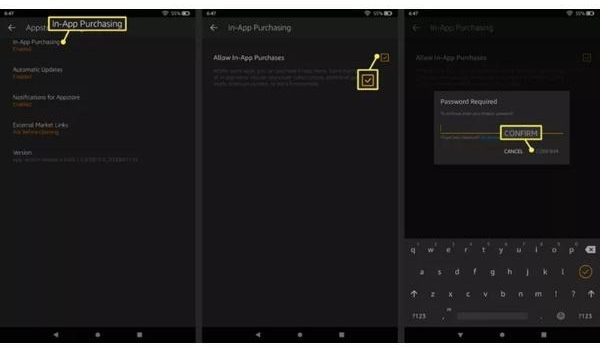
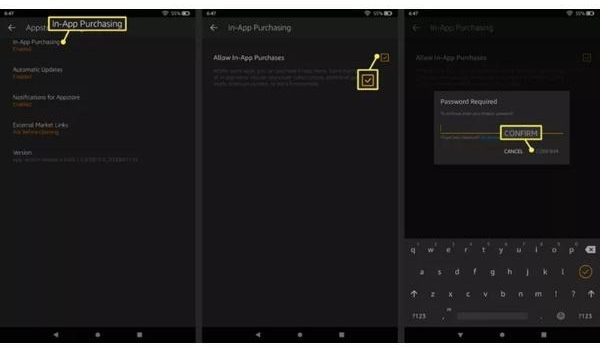
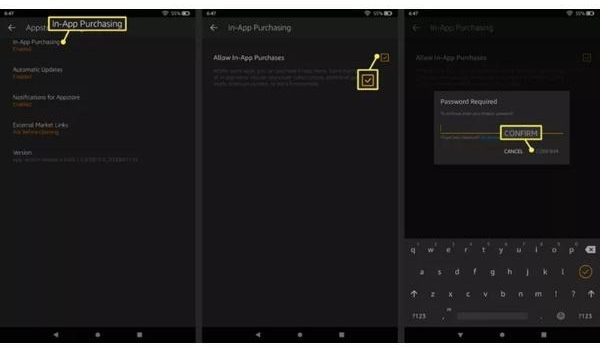
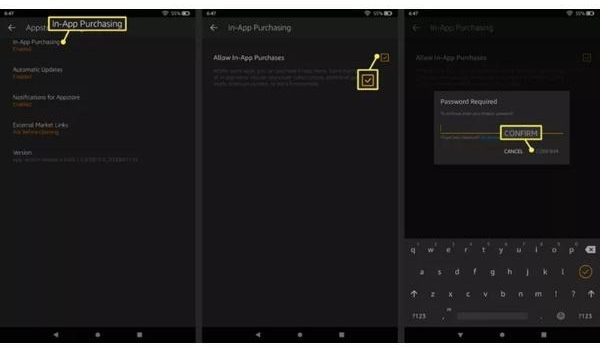
จะตั้งค่าการควบคุมโดยผู้ปกครองของ Prime Video ได้อย่างไร?
การควบคุมโดยผู้ปกครองของ Amazon มีคุณลักษณะที่ ช่วยเหลือ ไม่ให้บุตรหลานเข้าถึงเนื้อหาบางอย่างจากวิดีโอ Amazon Prime เมื่อเนื้อหานั้นถูกบล็อก คุณจะสามารถเข้าถึงได้โดยใช้ PIN (หมายเลขประจำตัวส่วนบุคคล) เท่านั้น ซึ่งคุณสามารถตั้งค่าได้อย่างง่ายดายควบคู่ไปกับการควบคุมโดยผู้ปกครอง
หมายเหตุ: อุปกรณ์ Amazon บางอย่าง เช่น Fire Phones, Fire Tablets และ Fire TV มาพร้อมกับตัวเครื่อง วิดีโออเมซอน ไพรม์ การควบคุมโดยผู้ปกครอง การตั้งค่า สิ่งที่คุณต้องทำคือตั้งค่าการจำกัดเนื้อหาบนอุปกรณ์แต่ละเครื่อง
หากต้องการตั้งค่า Prime Video บนอุปกรณ์ของคุณ ให้ทำตามขั้นตอนง่ายๆ เหล่านี้
- ไปที่ “ไพรม์วิดีโอ” การตั้งค่า หน้าหนังสือ. คุณอาจต้องเข้าสู่ระบบ
- คลิกหรือแตะ “การควบคุมโดยผู้ปกครอง” ที่ด้านซ้ายบนของหน้า
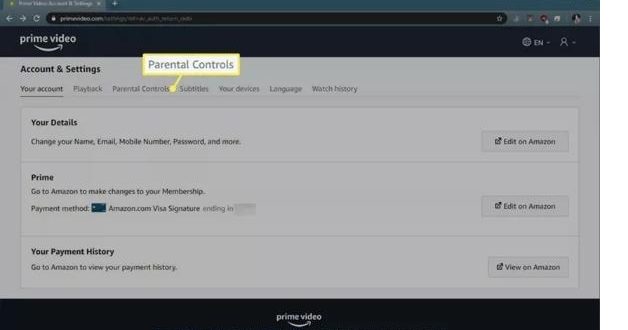
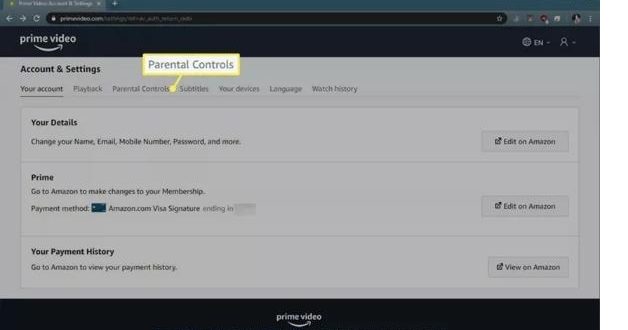
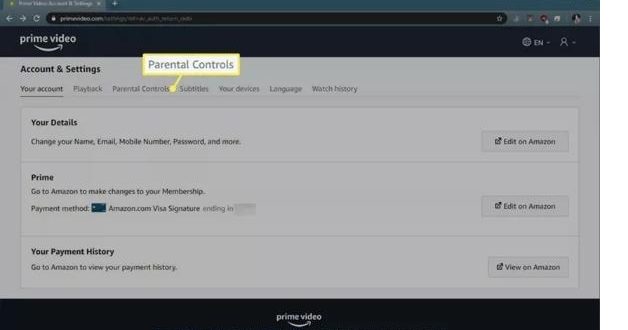
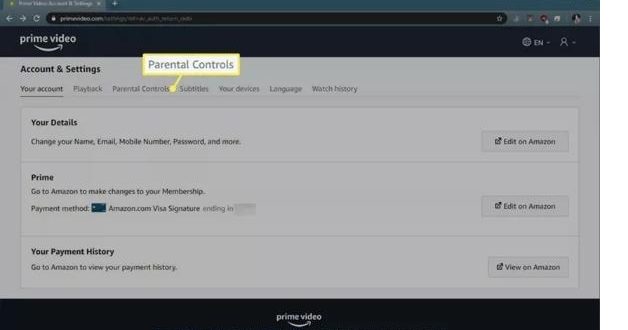
- ใส่ของคุณ “PIN ไพรม์วิดีโอ” จากนั้นเลือก “เปลี่ยน.”
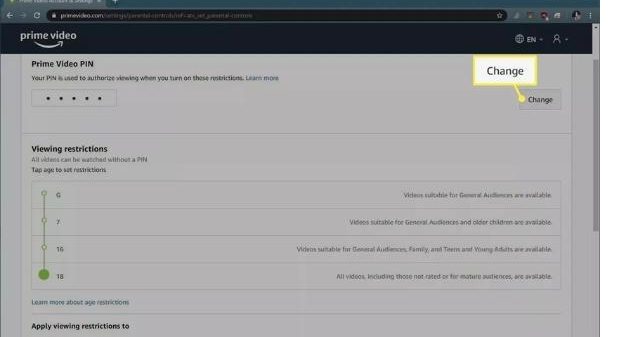
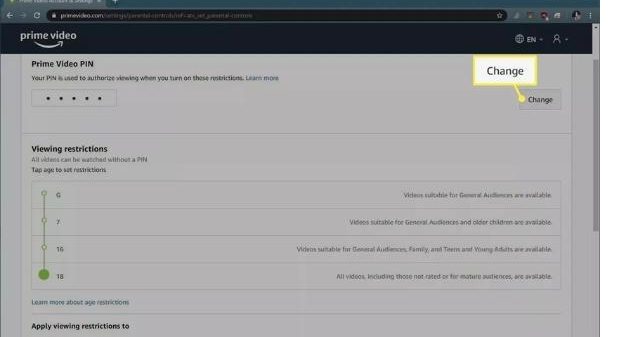
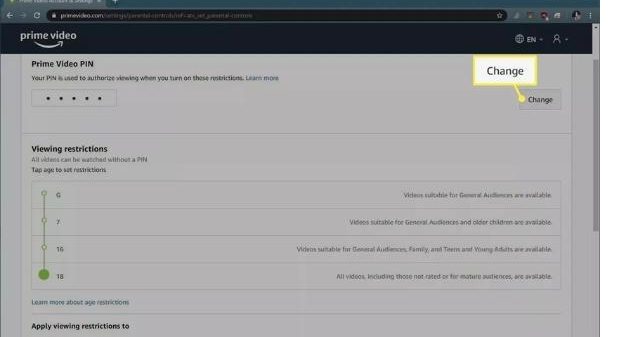
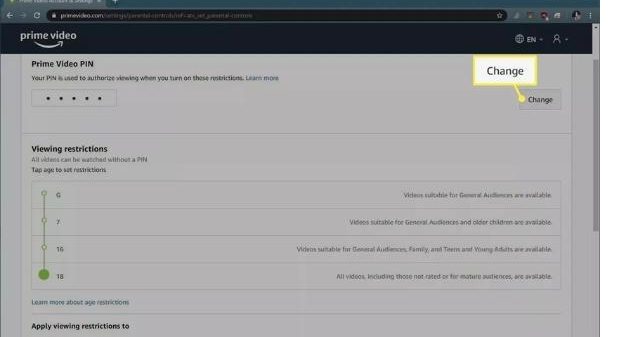
- เลือกระดับการให้คะแนนอุปกรณ์ที่คุณต้องการ
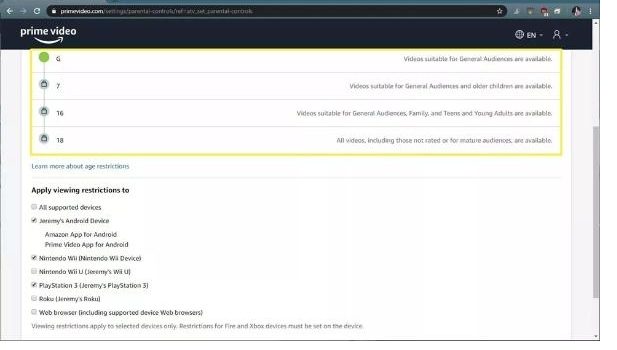
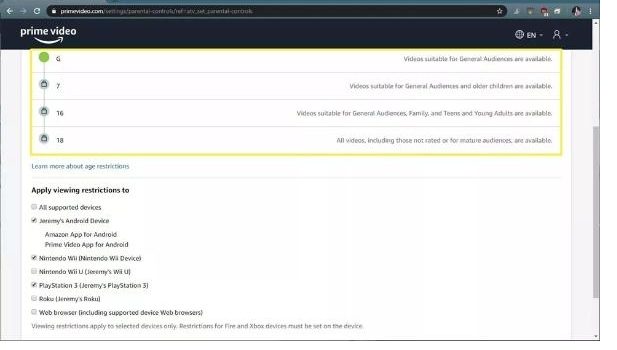
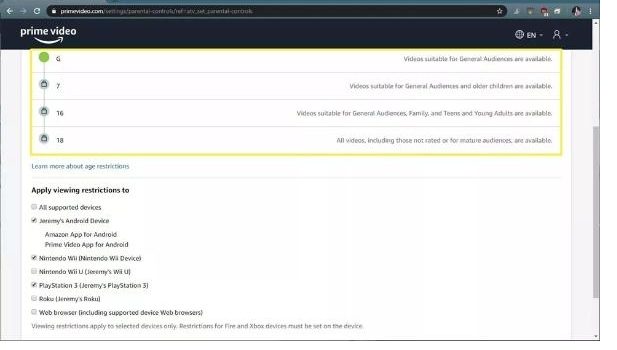
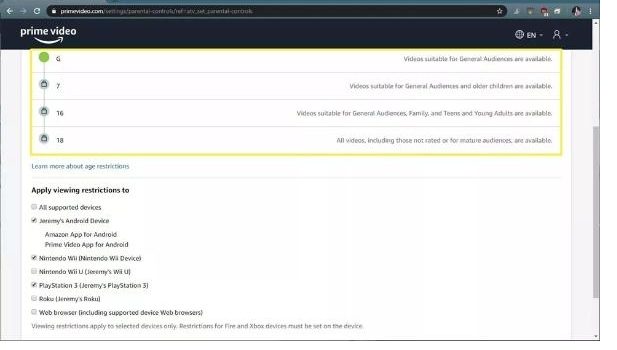
- เลือกจำนวนอุปกรณ์ที่คุณต้องการรวมไว้ในข้อ จำกัด และเลือก “บันทึก.”
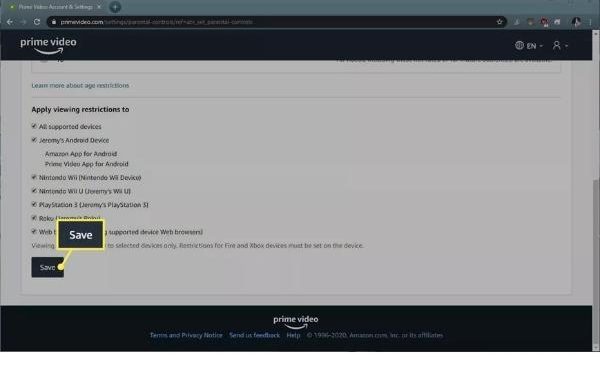
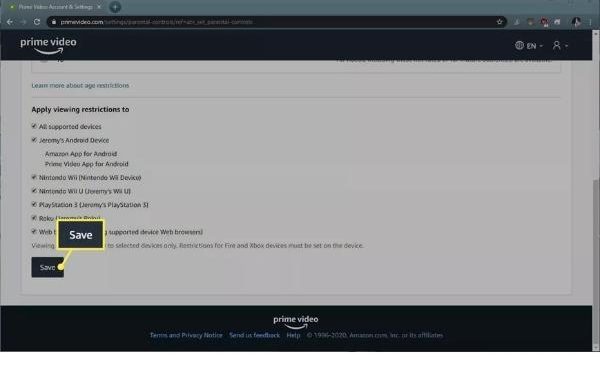
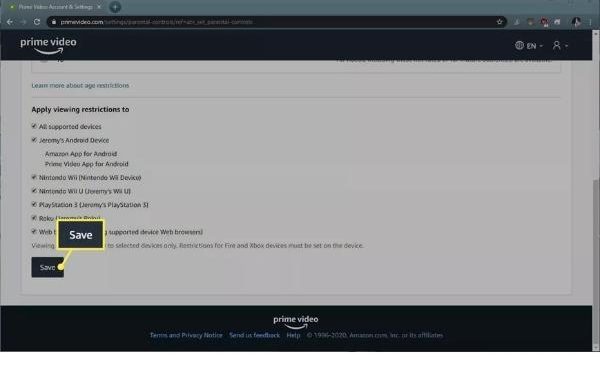
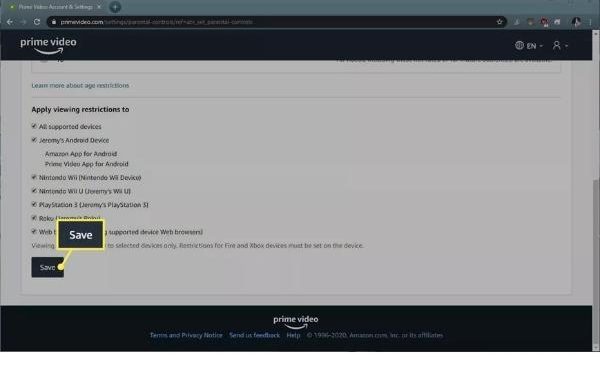
จะลบการควบคุมโดยผู้ปกครองของ Amazon ออกจากอุปกรณ์ของบุตรหลานได้อย่างไร?
การปิดใช้งานการควบคุมโดยผู้ปกครองของ Amazon จากอุปกรณ์ของบุตรหลานหมายความว่าข้อมูลทั้งหมดที่เกี่ยวข้องกับบัญชีจะถูกลบออก รวมถึง การตั้งค่า ชื่อติดต่อ อีเมล การตั้งค่า และอุปกรณ์ อย่างไรก็ตาม ข้อมูลดังกล่าวยังคงมีอยู่ในอุปกรณ์ที่บัญชียังคงลงชื่อเข้าใช้อยู่ ต่อไปนี้เป็นขั้นตอนง่ายๆ เพื่อให้บรรลุเป้าหมายนี้
- บนอุปกรณ์ของคุณ ให้เปิด “อเมซอน แอพสโตร์.”
- ที่มุมซ้ายบน ให้แตะ เมนู ไอคอน.




- แตะ/คลิก “การตั้งค่า” ไอคอน




- เลื่อนลงแล้วแตะ “การควบคุมโดยผู้ปกครอง” คุณลักษณะนี้อยู่ภายใต้ “ การควบคุมผู้ใช้” เกือบจะอยู่ตรงกลางของเมนู
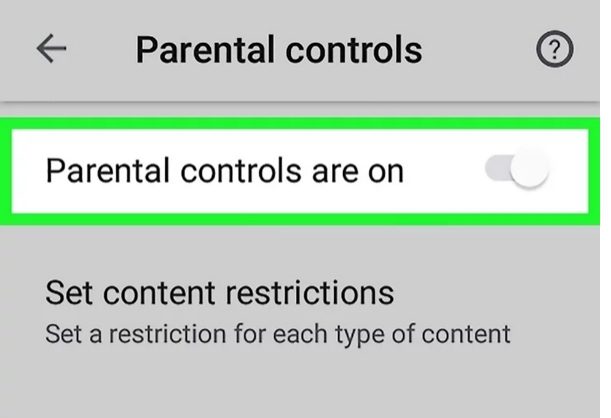
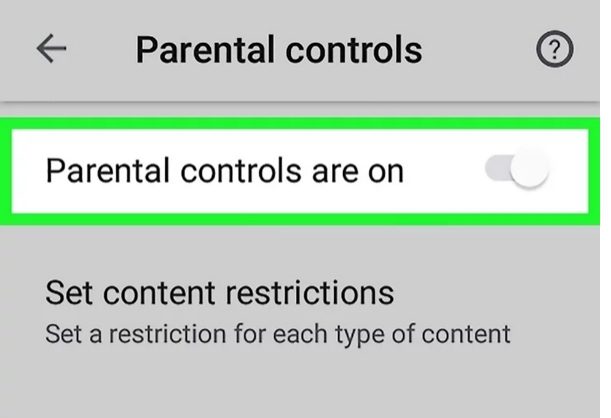
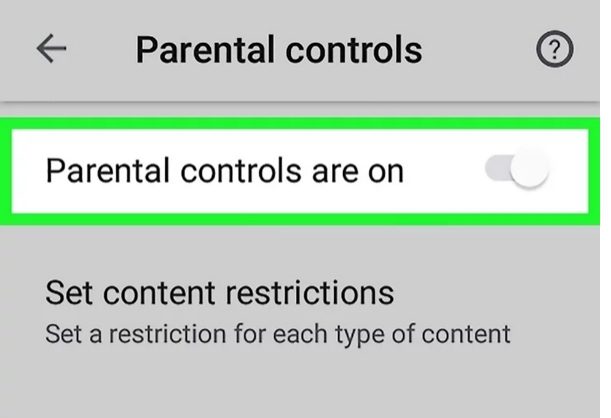
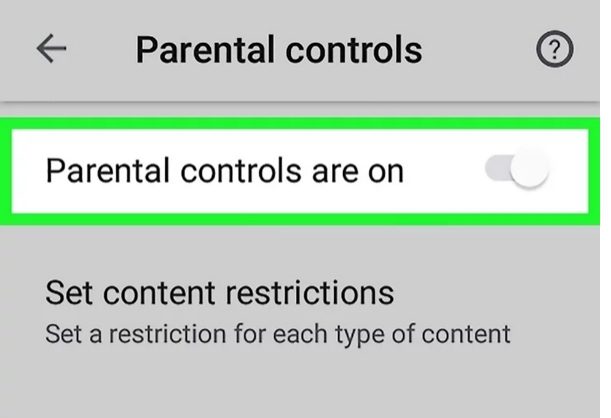
- เลื่อน/แตะ “การควบคุมโดยผู้ปกครองเปิดอยู่ ” เพื่อปิดเป็นปิด ปิด Android 7 ตำแหน่ง. นี้เป็น สวิตช์ อยู่ที่มุมขวาบนของหน้าจอ
หมายเหตุ: หากคุณต้องการลบข้อจำกัดในหมวดหมู่เดียว ให้แตะหมวดหมู่นั้นแทน
- แตะที่ “บันทึก” เพื่อบันทึก การตั้งค่า ค่าใหม่
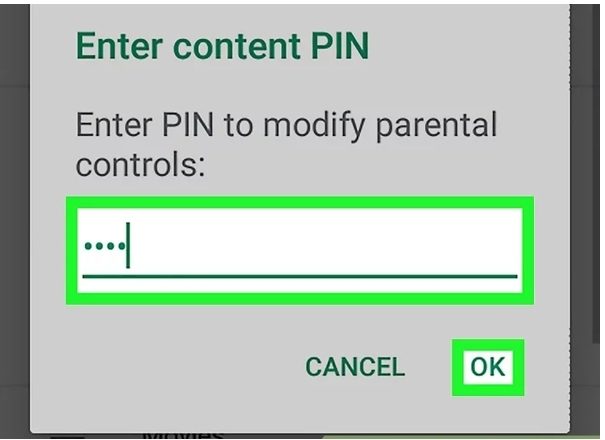
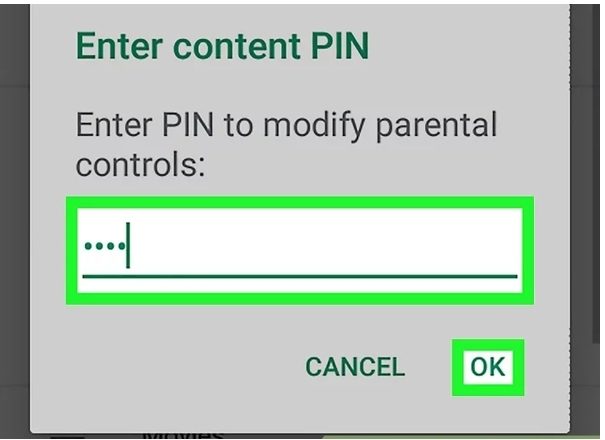
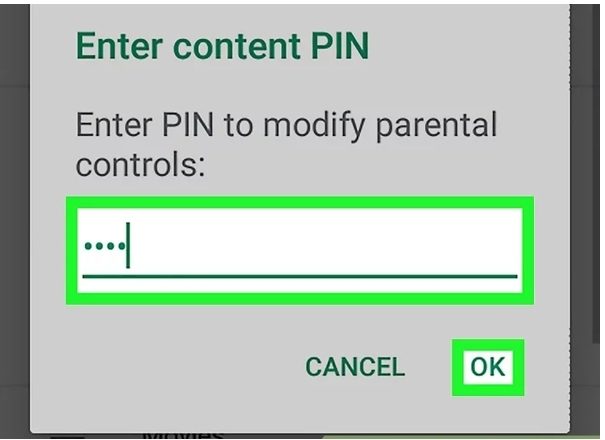
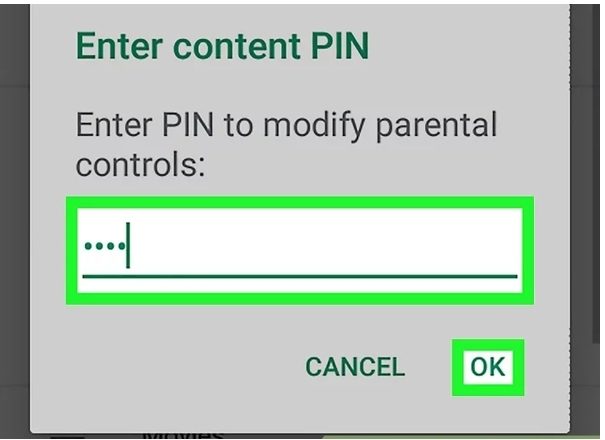
- คุณเกือบจะเสร็จแล้ว ดำเนินการต่อและป้อน PIN สี่หลักที่คุณสร้างไว้ก่อนหน้านี้ และสุดท้ายให้แตะ “ ตกลง.”
- เมื่อยอมรับ PIN ของคุณแล้ว การควบคุมโดยผู้ปกครองในอุปกรณ์ของบุตรหลานจะถูกลบออก
การควบคุมโดยผู้ปกครองของ Amazon VS FlashGet Kids
| คำอธิบาย | การควบคุมโดยผู้ปกครองของ Amazon | FlashGet Kids |
| ความเข้ากันได้ | แอปนี้ได้รับการออกแบบมาเป็นพิเศษให้ทำงานบนอุปกรณ์ของ Amazon เท่านั้น เช่น Kindle Fire และ Fire TV | คุณลักษณะนี้มีอยู่ในอุปกรณ์ iPhone, iPad และ Android |
| คุณสมบัติ | การควบคุมโดยผู้ปกครองของ Amazon นำเสนอคุณสมบัติการตรวจสอบ รวมถึงตัวกรองอายุของเด็ก การจำกัดเวลา และความสามารถในการบล็อกเนื้อหาเฉพาะ | นอกจากการนำเสนอคุณสมบัติเหล่านี้แล้ว FlashGet Kids ยังมีคุณสมบัติเพิ่มเติม เช่น การบล็อกแอป การตรวจสอบสด และการติดตาม ตำแหน่ง |
| สะดวกในการใช้ | แอปนี้ใช้งานง่ายและตั้งค่า | แอปนี้ไม่เพียงแต่ติดตั้งและใช้งานง่ายเท่านั้น แต่ยังเป็นมิตรกับผู้ใช้มากขึ้นสำหรับผู้ปกครองที่คุ้นเคยกับอุปกรณ์ Android และ iOS อยู่แล้ว |
| ราคา | คุณลักษณะนี้ฟรีสำหรับอุปกรณ์ของ Amazon | FlashGet Kids รวม ทดลองใช้ฟรี 7 วัน หลังจากนั้นคุณอาจจ่ายค่าธรรมเนียมการสมัครสมาชิกรายเดือนเพื่อเพลิดเพลินกับฟีเจอร์ขั้นสูง |
| การปรับแต่ง | คุณสมบัตินี้ออกแบบมาเพื่อใช้กับผู้ใช้ทุกคนบนอุปกรณ์ | คุณลักษณะนี้ช่วยให้ผู้ปกครองสามารถสร้างโปรไฟล์ที่กำหนดเองสำหรับบุตรหลานแต่ละคนได้ |
ในขณะที่ทั้งการควบคุมโดยผู้ปกครองของ Amazon และ FlashGet Kids นำเสนอเครื่องมืออันมีค่าสำหรับผู้ปกครองในการตรวจสอบและควบคุมกิจกรรม ออนไลน์ ของบุตรหลาน ดูเหมือนว่าแอปหลังนี้จะนำเสนอฟีเจอร์การควบคุมโดยผู้ปกครองที่ดีกว่าและล้ำหน้ากว่า เช่น ความสามารถในการสร้างโปรไฟล์ที่กำหนดเองสำหรับเด็กแต่ละคน ทำให้ผู้ปกครองเป็นมิตรกับผู้ใช้มากขึ้น FlashGet Kids สามารถจำกัดและบล็อกแอปอันตรายที่เด็กๆ เข้าถึงได้
ปิดความคิด
สรุปการควบคุมโดยผู้ปกครองของ Amazon เป็นเครื่องมือที่ยอดเยี่ยม ช่วยเหลือ ผู้ปกครองในการติดตามและจัดการกิจกรรม ออนไลน์ ของบุตรหลานอย่างกระตือรือร้น คุณลักษณะนี้ช่วยให้ผู้ปกครองกำหนดเวลา จำกัด ตรวจสอบประวัติอินเทอร์เน็ตของเด็ก และรับรองว่ามีการกรองเนื้อหาเพื่อให้แน่ใจว่าวัยรุ่นใช้อินเทอร์เน็ตได้อย่างปลอดภัยและมีความรับผิดชอบ แม้ว่าเครื่องมือควบคุมโดยผู้ปกครองของ Amazon จะจำกัดเฉพาะผู้ปกครองที่ใช้อุปกรณ์และบริการของ Amazon เท่านั้น แต่ FlashGet Kids ก็ใช้งานได้บนอุปกรณ์ iPhone, iPad และ Android ทำให้เข้าถึงได้ง่ายขึ้น จำเป็นอย่างยิ่งที่คุณจะต้องใช้ประโยชน์จากคุณสมบัติดังกล่าวและให้แน่ใจว่าลูก ๆ ของคุณไม่ได้ใช้เวลา ออนไลน์ มากเกินไปหรือเข้าถึงเนื้อหาที่ไม่เหมาะสม การควบคุมโดยผู้ปกครองของ FlashGet Kids นำเสนอโซลูชั่นที่มีประสิทธิภาพสูงสุดในการรับมือกับความท้าทายในการดูแลเด็กๆ ให้ปลอดภัยในยุคดิจิทัลในปัจจุบัน

